4 cara untuk mempercepat koneksi SSH di Linux
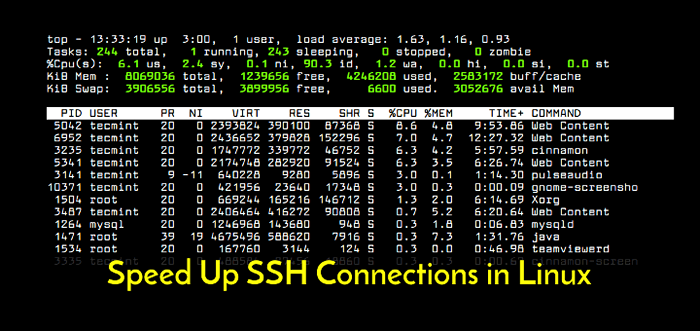
- 1433
- 353
- Dominick Barton
Ssh adalah metode yang paling populer dan aman untuk mengelola server Linux dari jarak jauh. Salah satu tantangan dengan manajemen server jarak jauh adalah kecepatan koneksi, terutama dalam hal pembuatan sesi antara mesin jarak jauh dan lokal.
Ada beberapa hambatan untuk proses ini, satu skenario adalah ketika Anda terhubung ke server jarak jauh untuk pertama kalinya; Biasanya dibutuhkan beberapa detik untuk membuat sesi. Namun, ketika Anda mencoba memulai beberapa koneksi secara berurutan, ini menyebabkan overhead (kombinasi waktu perhitungan berlebih atau tidak langsung, memori, bandwidth, atau sumber daya terkait lainnya untuk melakukan operasi).
Di artikel ini, kami akan membagikan empat tips berguna tentang cara mempercepat koneksi SSH jarak jauh di Linux.
1. Koneksi SSH Force melalui IPv4
OpenSSH mendukung IPv4/IP6, tetapi kadang -kadang IPv6 Koneksi cenderung lebih lambat. Jadi Anda dapat mempertimbangkan untuk memaksa koneksi SSH hanya dengan IPv4, menggunakan sintaks di bawah ini:
# ssh -4 [email dilindungi]
Atau, gunakan Addressfamily (Menentukan alamat keluarga untuk digunakan saat menghubungkan) Petunjuk dalam file konfigurasi SSH Anda /etc/ssh/ssh_config (konfigurasi global) atau ~/.ssh/config (File spesifik pengguna).
Nilai yang diterima adalah “setiap","inet"Hanya untuk IPv4, atau"inet6".
$ vi ~.ssh/config
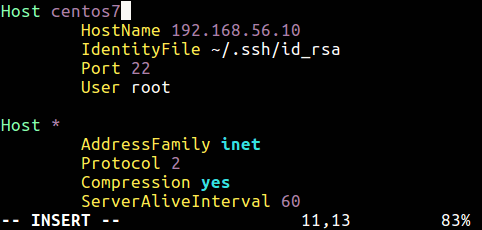 Nonaktifkan Koneksi SSH di IPv6
Nonaktifkan Koneksi SSH di IPv6 Berikut adalah panduan pemula yang berguna untuk mengonfigurasi file konfigurasi SSH spesifik pengguna:
- Cara Mengkonfigurasi Koneksi SSH Kustom Untuk Menyederhanakan Akses Jarak Jauh
Selain itu, pada mesin jarak jauh, Anda juga dapat menginstruksikan daemon SSHD untuk mempertimbangkan koneksi melalui IPv4 dengan menggunakan arahan di atas di /etc/ssh/sshd_config mengajukan.
2. Nonaktifkan pencarian DNS di mesin jarak jauh
Secara default, SSHD Daemon mencari nama host jarak jauh, dan juga memeriksa bahwa nama host yang diselesaikan untuk peta alamat IP jarak jauh kembali ke alamat IP yang sama. Ini dapat mengakibatkan penundaan dalam hubungan atau pembuatan sesi.
Itu Bekas Arahan mengontrol fungsionalitas di atas; untuk menonaktifkannya, cari dan tidak mengkomentasikannya di /etc/ssh/sshd_config mengajukan. Jika tidak diatur, tambahkan nilainya TIDAK.
Digunakan no
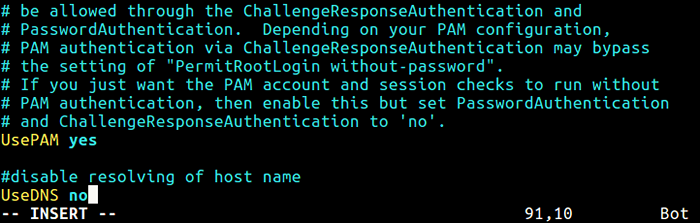 Nonaktifkan pencarian SSH DNS
Nonaktifkan pencarian SSH DNS 3. Kembali Koneksi SSH
Program klien SSH digunakan untuk membuat koneksi ke daemon sshd yang menerima koneksi jarak jauh. Anda dapat menggunakan kembali koneksi yang sudah didirikan saat membuat sesi SSH baru dan ini dapat secara signifikan mempercepat sesi berikutnya.
Anda dapat mengaktifkan ini di ~/.ssh/config mengajukan.
Host * controlmaster auto controlpath ~/.ssh/soket/%[email dilindungi]%h-%p controlsist 600
Konfigurasi di atas (Tuan rumah *) akan mengaktifkan penggunaan kembali koneksi untuk semua server jarak jauh yang Anda hubungkan dengan menggunakan arahan ini:
- Controlmaster - Mengaktifkan berbagi beberapa sesi dalam satu koneksi jaringan tunggal.
- ControlPath - mendefinisikan jalur ke soket kontrol yang digunakan untuk berbagi koneksi.
- ControlPersist - Jika digunakan bersama dengan Controlmaster, Memberitahu SSH untuk menjaga koneksi master terbuka di latar belakang (menunggu koneksi klien di masa depan) setelah koneksi klien awal ditutup.
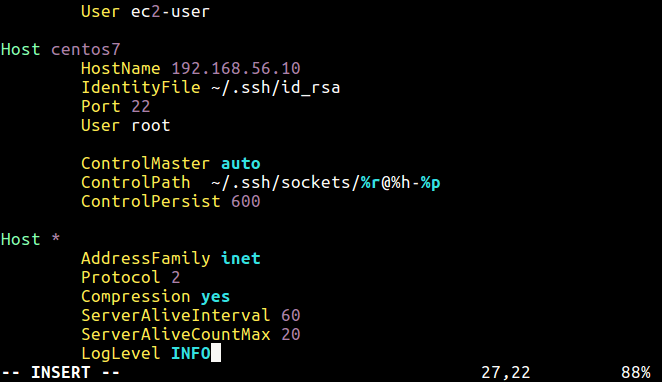 Kembali Koneksi SSH
Kembali Koneksi SSH Anda dapat mengaktifkan ini untuk koneksi ke server jarak jauh tertentu, misalnya:
Host server1 nama host www.contoh.com identityfile ~/.SSH/WebServer.pengguna PEM username_here controlmaster auto controlpath ~/.ssh/soket/%[email dilindungi]%h-%p controlsist 600
Dengan cara ini Anda hanya menderita overhead koneksi untuk koneksi pertama, dan semua koneksi berikutnya akan jauh lebih cepat.
4. Gunakan metode otentikasi SSH tertentu
Cara lain untuk mempercepat koneksi SSH adalah dengan menggunakan metode otentikasi yang diberikan untuk semua koneksi SSH, dan di sini kami merekomendasikan mengonfigurasi login tanpa kata sandi SSH menggunakan keygen SSH dalam 5 langkah mudah.
Setelah selesai, gunakan PreferredAuthentications Petunjuk, di dalam ssh_config file (global atau spesifik pengguna) di atas. Petunjuk ini mendefinisikan urutan di mana klien harus mencoba metode otentikasi (Anda dapat menentukan daftar yang dipisahkan perintah untuk menggunakan lebih dari satu metode).
PreferredAuthentications = PublicKey
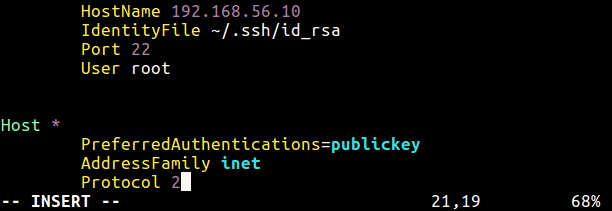 Metode otentikasi SSH
Metode otentikasi SSH Secara opsional, gunakan sintaks ini di bawah ini dari baris perintah.
# ssh -o "preferredAuthentication = publicKey" [email dilindungi]
Jika Anda lebih suka otentikasi kata sandi yang dianggap tidak aman, gunakan ini.
# ssh -o "preferredAuthentications = password" [email dilindungi]
Akhirnya, Anda perlu memulai ulang daemon SSHD Anda setelah membuat semua perubahan di atas.
# Systemctl Restart sshd #systemd # service sshd restart #sysvinit
Untuk informasi lebih lanjut tentang arahan yang digunakan di sini, lihat ssh_config Dan sshd_config Halaman manusia.
# man ssh_config # man sshd_config
Lihat juga panduan yang berguna ini untuk mengamankan SSH pada sistem Linux:
- 5 Praktik Terbaik Untuk Mengamankan dan Melindungi SSH Server
- Cara melepaskan koneksi ssh tidak aktif atau menganggur di linux
Itu saja untuk saat ini! Apakah Anda memiliki tips/trik untuk mempercepat koneksi SSH. Kami akan senang mendengar cara lain melakukan ini. Gunakan formulir komentar di bawah ini untuk dibagikan kepada kami.
- « Cara Menginstal Keranjang Belanja X-Cart di Linux
- Skrip shell untuk mengirim peringatan email saat memori menjadi rendah »

